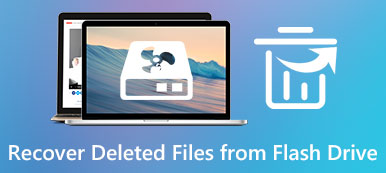Sommario
Non riesci a trovare le tue note su iPhone? Non preoccuparti. Apeaksoft iPhone Data Recovery ha la capacità di recuperare le note perse da iPhone senza perdita di dati anche se non hai un file di backup.
Download gratuitoDownload gratuito"La mia app Notes è scomparsa improvvisamente da iPhone 15, mancavano tutte le mie note importanti! Mi chiedo se funziona per disinstallare e reinstallare l'app Notes. Quindi qualcuno può mostrarmi come reinstallare Notes su iPhone?"
"Non riesco a trovare le mie note sul mio iPhone dopo l'aggiornamento di iOS 17 ..."
"La mia app Notes è scomparsa. Come faccio a riavere la mia app Notes sul mio iPhone? Qualche consiglio è apprezzato."
Quando apri l'app Notes come al solito, ma solo per scoprire che le note dell'iPhone sono scomparse senza più nulla, quali metodi sceglierai?
Fa impazzire la gente nel vedere improvvisamente sparire le note su iPhone, dato che l'app Notes è un ottimo strumento per registrare cose importanti.
Non preoccuparti, ecco 5 soluzioni per recuperarli quando il tuo Le note dell'iPhone sono scomparse.

- Parte 1. Trova le note scomparse su iPhone tramite Impostazioni
- Parte 2. Ripristina le note mancanti dalla cartella eliminata recente
- Parte 3. Recupera le note scomparse direttamente da iPhone
- Parte 4. Recupera le note dell'iPhone scomparse dal backup di iTunes
- Parte 5. Recupera le note iPhone scomparse dal backup iCloud
- Parte 6. Domande frequenti sul recupero delle note perse su iPhone
Parte 1: Trova le note scomparse su iPhone tramite Impostazioni
L'utilizzo delle impostazioni e-mail è un buon modo per recuperare le note dell'iPhone che sono scomparse. L'uso delle impostazioni di posta elettronica sembra strano, ma si è dimostrato una soluzione utile. Puoi sincronizzare inconsapevolmente le note dell'iPhone con l'account e-mail. Pertanto, se elimini l'account e-mail associato o non hai inserito la password e-mail, non puoi accedere alle note dell'iPhone.
Passo 1. Individua il tuo account Gmail
Apri l'app "Impostazioni" sul tuo iPhone. Scegli l'opzione "Posta, contatti e calendari", quindi puoi fare clic su "Gmail" per accedere alle sue impostazioni.
Passo 2. Trova le note dell'iPhone mancanti
Scorri verso il basso e disattiva "Note". Successivamente, puoi verificare se è presente una cartella delle note con le note del tuo iPhone scomparse.
Puoi accedere a tutti i tuoi account Gmail per risolvere il problema relativo alla scomparsa delle note su iPhone. (Hai dimenticato l'account Gmail? Recuperalo ora.)

Parte 2: Recupera le note mancanti dalla cartella eliminata recente
Forse qualcuno ha cancellato le note del tuo iPhone o hai semplicemente cancellato le note senza preavviso. Pertanto, puoi recuperare note su iPhone dalla cartella Eliminato recente. Tieni presente che le note del tuo iPhone scomparse nella cartella Eliminato recente possono essere conservate per i giorni 30. Di conseguenza, puoi recuperare solo le note perse sulla cartella Eliminazione recente di iPhone entro 30 giorni.
Passo 1. App Open Notes
Apri l'app Notes e individua la vista Cartelle. Indipendentemente dall'account che usi, puoi visualizzare ogni cartella con il nome di iCloud, Gmail, My iPhone, Yahoo, ecc. Apri ogni cartella se non sei sicuro di dove siano sparite le note su iPhone.
Passo 2. Ricevi note su iPhone
Apri la cartella "Eliminati di recente" e guarda tutte le note dell'iPhone che hai eliminato in precedenza. Puoi toccare il pulsante "Modifica" nell'angolo in alto a destra, contrassegnare gli elementi e toccare "Sposta in" per rimuoverli di nuovo in una cartella appuntita per recuperare le note scomparse di iPhone.

Parte 3: Recupera le note sparite da iPhone direttamente
Se ancora non riesci a trovare le note dell'iPhone mancanti, puoi provare Apeaksoft iPhone Data Recovery per recuperare le note dell'iPhone scomparse in diversi metodi 3. Non importa se non hai ancora eseguito il backup delle note dell'iPhone, iPhone Data Recovery può aiutarti a recuperare i dati iOS cancellati o persi fino ai tipi 19 direttamente.
iPhone Data Recovery è il programma di recupero dati più affidabile in grado di recuperare ed esportare direttamente le note scomparse o eliminate senza backup. Ed è anche in grado di ripristinare facilmente le note perse dal backup di iTunes o iCloud.
Passo 1. Esegui il ripristino dei dati di iPhone
Scarica e installa il freeware di recupero per iPhone. Lancialo e scegli "iPhone Data Recovery" per accedere alla sua interfaccia principale.

Passo 2. Collega l'iPhone al computer tramite cavo USB
Scegli "Ripristina da dispositivo iOS" come modalità di ripristino delle note di iPhone predefinita. Quindi usa un cavo USB lampo per collegare l'iPhone al tuo computer Windows o Mac.
Se hai note di blocco, qui è necessario inserire la password per decrittografarlo per la scansione ora.

Passo 3. Scansiona il tuo iPhone
Scegli "Modalità standard" e poi premi "Avvia scansione" per rilevare completamente il tuo dispositivo Apple. Oppure fai clic direttamente sul pulsante "Avvia scansione" (dipende dai diversi modelli di iPhone). Dopo la scansione di iPhone, puoi vedere tutti i file disponibili visualizzati in categorie.

Passo 4. Recupera le note dell'iPhone mancanti su Mac o PC
Scegli "Note" e visualizza l'anteprima in dettaglio nel pannello di destra. Puoi attivare l'opzione "Visualizza solo l'elemento eliminato" per accedere solo alle note di iPhone scomparse.
Noterai che ci sono altri tipi di file che puoi cliccare per vedere e recuperare, come Messaggi , Contatti, foto, ecc.
Fare clic sul pulsante "Ripristina" e quindi impostare una cartella di destinazione per recuperare le note dell'iPhone scomparse o perse senza backup.

Parte 4: Recupera le note dell'iPhone scomparse dal backup di iTunes
Se hai già eseguito il backup delle note dell'iPhone con iTunes, puoi farlo ripristinare iPhone da iTunes direttamente. Tuttavia, dovrai accettare il fatto che tutti i dati esistenti verranno sostituiti con il backup di iTunes.
Non voglio quello?
Basta usare iPhone Data Recovery per estrarre le note dell'iPhone in modo selettivo. Confronta con iTunes, iPhone Data Recovery consente agli utenti di visualizzare in anteprima e recuperare le note iPhone scomparse in modo selettivo.
Passo 1. Apri recupero dati iPhone
Avvia iPhone Data Recovery su Mac o PC. Scegli "Ripristina dal file di backup di iTunes" e accedi a tutti i file di backup di iTunes. Assicurati di utilizzare il computer attendibile. In caso contrario, iPhone Data Recovery potrebbe non riuscire a rilevare il backup di iTunes.

Passo 2. Recupera le note dell'iPhone scomparse da iTunes
Premere "Avvia scansione" dopo aver selezionato il backup di iTunes più pertinente. Quindi fai clic su "Note" sotto "Memo e altro" per vedere le note iPhone esistenti e scomparse. Spunta prima delle note che desideri recuperare, quindi fai clic sul pulsante "Recupera" per far scomparire le note dell'iPhone.

Parte 5: Recupera le note iPhone scomparse da iCloud Backup
Anche se il tuo iPhone è disabilitato o bloccato, puoi comunque perdere gli appunti dell'iPhone usando iPhone Data Recovery. Inoltre, puoi selezionare quali note iPhone recuperare e mantenere la sicurezza di altri dati iPhone durante il recupero dei dati iCloud.
Passo 1. Accedi all'account iCloud
Esegui iPhone Data Recovery. Scegli "Ripristina dal file di backup di iCloud". Accedi all'account iCloud con il tuo ID Apple e la password. Quindi puoi vedere tutti i tuoi file di backup di iCloud.

Passo 2. Scansiona le note dell'iPhone
Seleziona un backup iCloud e scegli il pulsante "Download" accanto. Ora puoi selezionare "Note" e premere "Avanti" per estrarre le note dell'iPhone solo dal backup di iCloud.

Passo 3. Recupera le note dell'iPhone con il backup di iCloud
Seleziona "Note" nel pannello di sinistra. Quindi puoi scegliere determinate note dell'iPhone per visualizzare in anteprima le informazioni dettagliate. Segna prima che le note dell'iPhone siano perse dopo l'aggiornamento di iOS 16, l'aggiornamento di iOS 17, ecc. Infine, tocca "Ripristina" per recuperare le note su iPhone senza perdita di dati. Oltre alle note, può anche aiutarti recuperare i messaggi di testo su iPhone facilmente.

Parte 6: Domande frequenti sul recupero di note perse su iPhone
1. Posso recuperare le note mancanti su iPhone senza backup?
Sì, ma è necessario utilizzare uno strumento di recupero di iPhone per aiutarti a recuperare le note perse. Non c'è dubbio che Apeaksoft iPhone Data Recovery posso farti un favore. Può aiutarti a recuperare appunti, messaggi, foto, video e altri dati persi da iPhone senza backup. Questo potente strumento di recupero delle note è disponibile sia per Windows che per Mac e puoi scaricarlo gratuitamente sul tuo computer e iniziare a recuperare le note mancanti da iPhone.
2. Qual è il miglior software di recupero dati iPhone per ripristinare le note?
Apeaksoft iPhone Data Recovery è lo strumento di recupero dati migliore e più professionale per iPhone. Può recuperare direttamente le note da iPhone o iPad. Oltre alle note, può anche recuperare qualsiasi dato iOS tra cui foto, contatti, WhatsApp, note, cronologia delle chiamate, video, app, ecc.
3. Come posso recuperare le note perse dal mio iPad?
Puoi seguire i modi sopra menzionati in questa pagina per recuperare le note dell'iPad perse. Se hai mai eseguito il backup delle note su iPad su iCloud o iTunes, puoi ripristinarle dai tuoi file di backup. In caso contrario, puoi utilizzare Apeaksoft iPhone Data Recovery per aiutarti a recuperare direttamente le note scomparse.
Conclusione
Questa pagina mostra le soluzioni 5 per recuperare le note scomparse su iPhone. Puoi trovarli attraverso la cartella eliminata di recente, le impostazioni e il recupero dei dati dell'iPhone. Tra, iPhone Data Recovery è il metodo più semplice per trovare le note scomparse, sia che si crei un backup o meno. Sicuramente, il modo migliore è quello di sviluppare una buona abitudine per il backup delle note di iPhone per evitare qualsiasi perdita di dati.